想要視覺化分析比較表單資料中各項目的排名、變化或所佔比例時,可以使用 Ragic 報表中的條狀圖來進行分析。例如:比較業務銷售數據、季度銷售總額變化、各部門的支出占總支出的比例…等等。
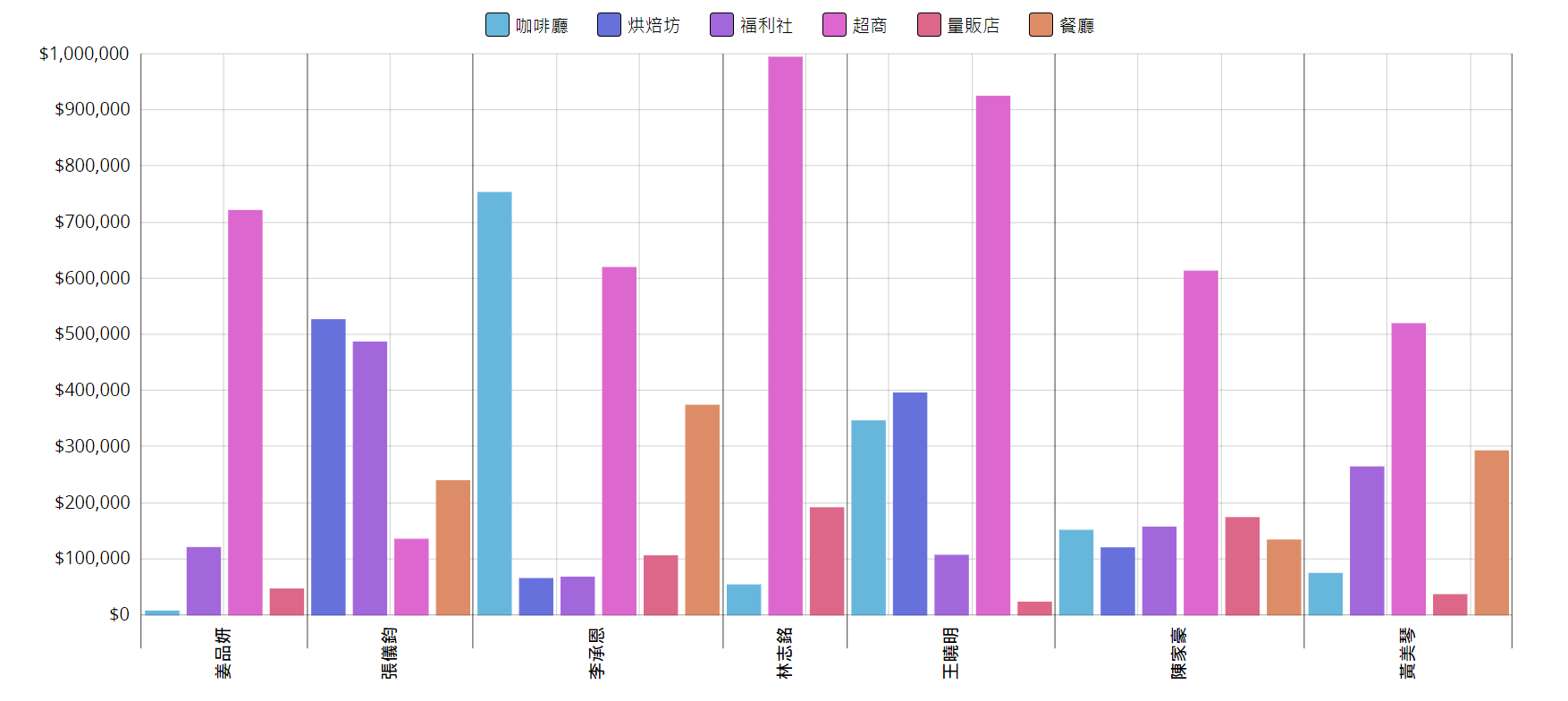
建立條狀圖報表後,便會出現以下畫面。以下依序說明條狀圖中的各項設定:
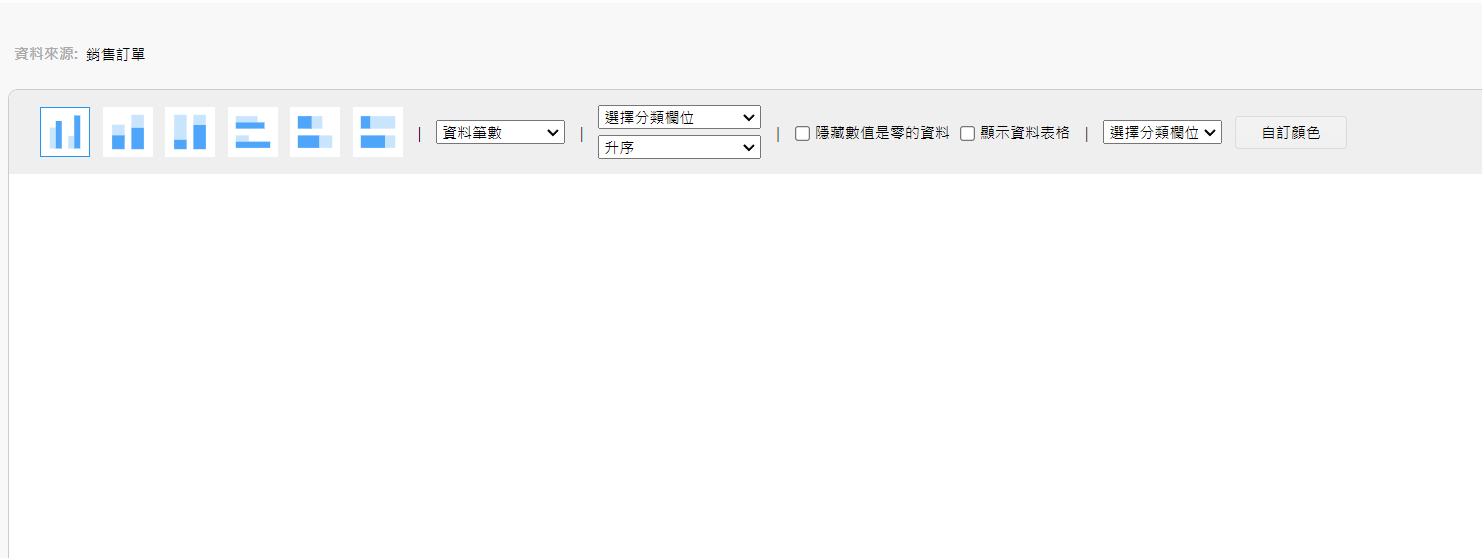
在左上方選擇想要呈現的條狀圖類型,目前有三種類型條狀圖,也可以選擇以「直式」或「橫式」呈現。

(1)群組條狀圖:適用於比較類別中各項目的數據。
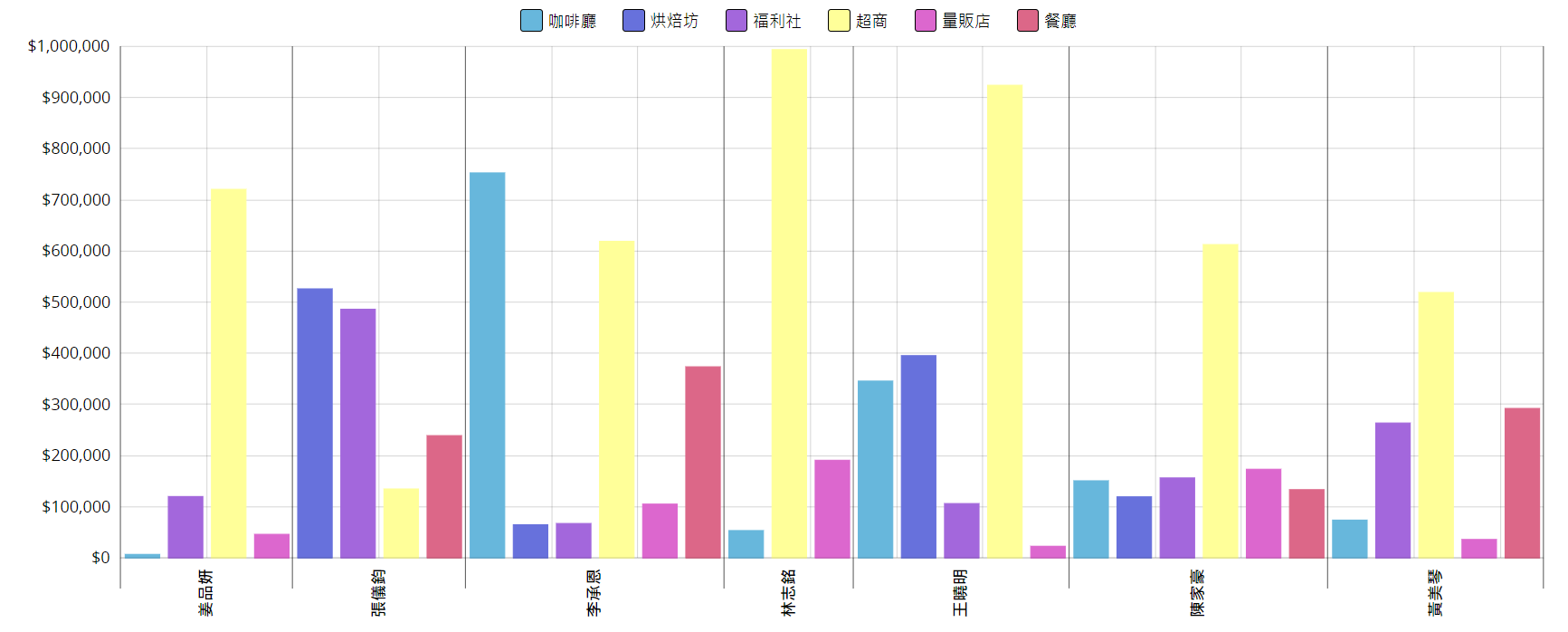
(2)堆疊條狀圖:適用於比較資料整體中各項目的數據。
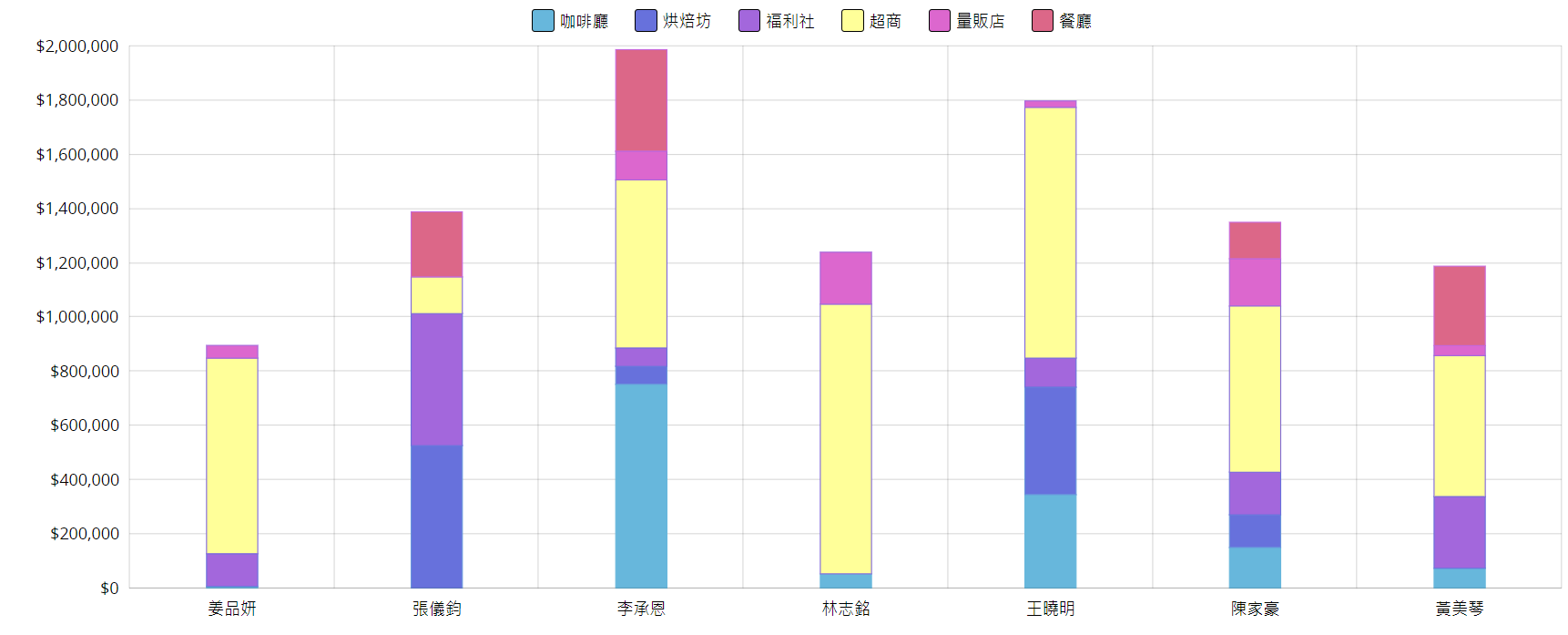
(3)百分比堆疊條狀圖:適用於比較各資料佔合計的百分比。
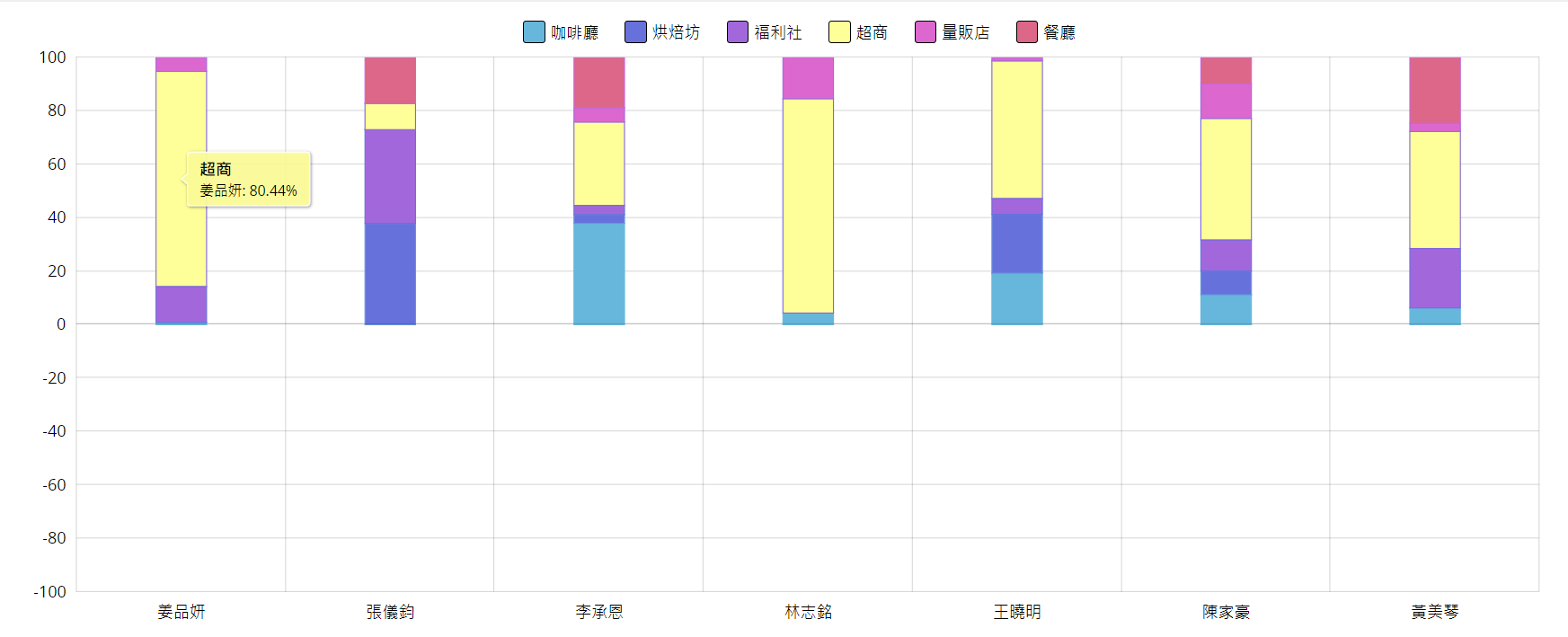
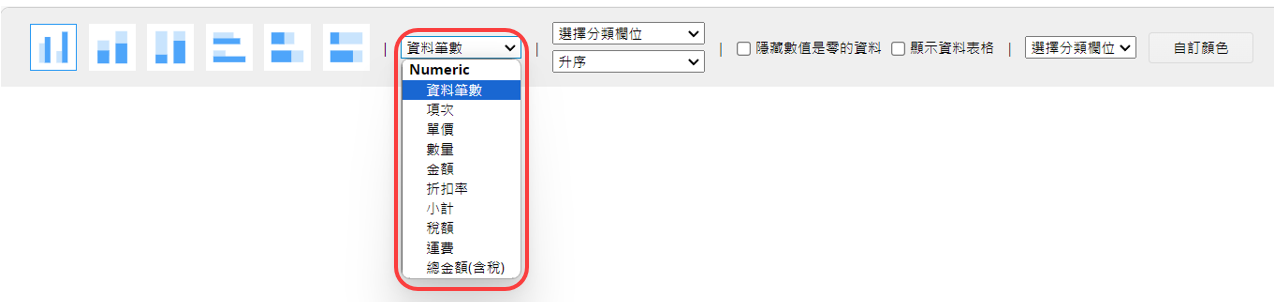
選擇「主要分類」跟「次要分類」欄位,以及各分類的排序方式。
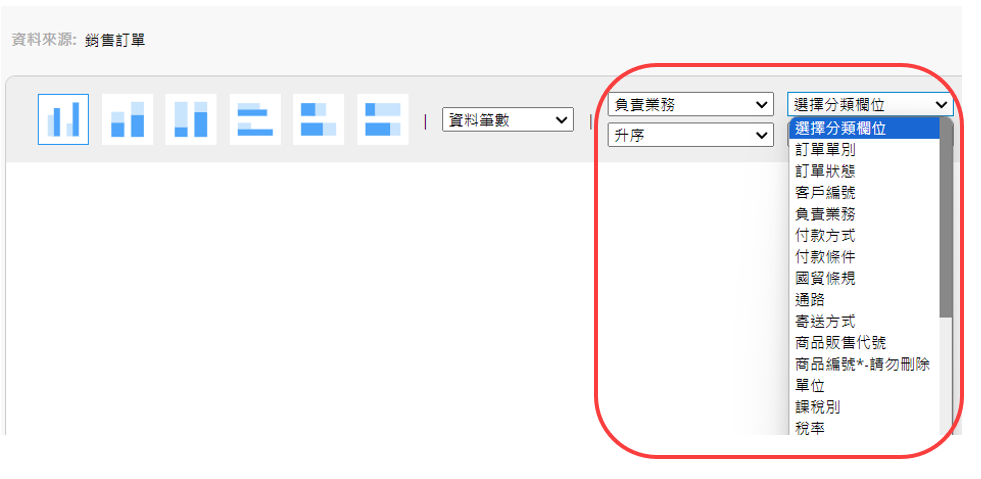
選擇完兩個分類欄位後,會在下方顯示條狀圖報表,將滑鼠移到條狀圖上便會顯示該項目資料與實際數值或百分比。
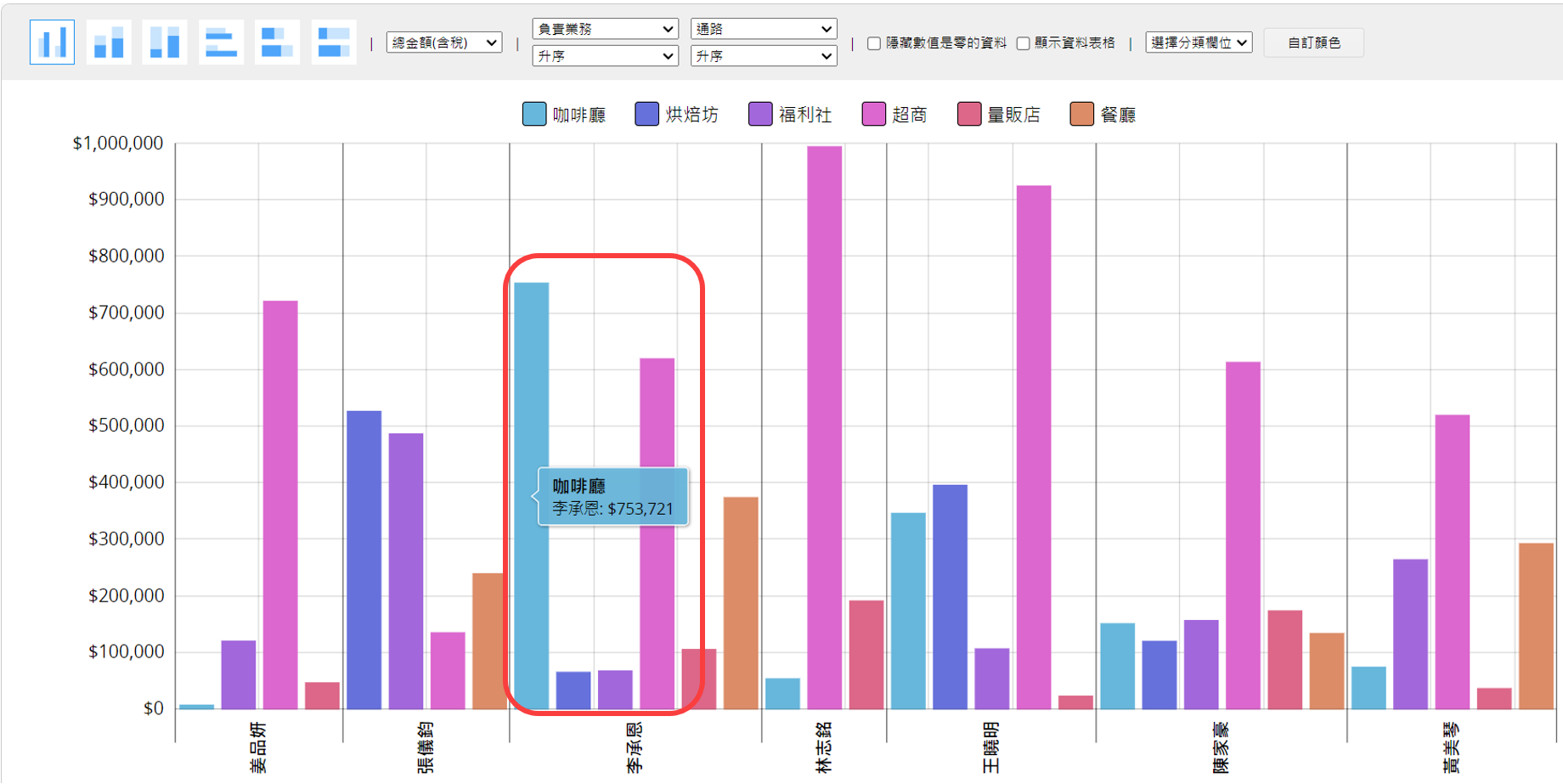
若只想要分析一個欄位,只要把兩個分類欄位選擇同一個欄位即可。
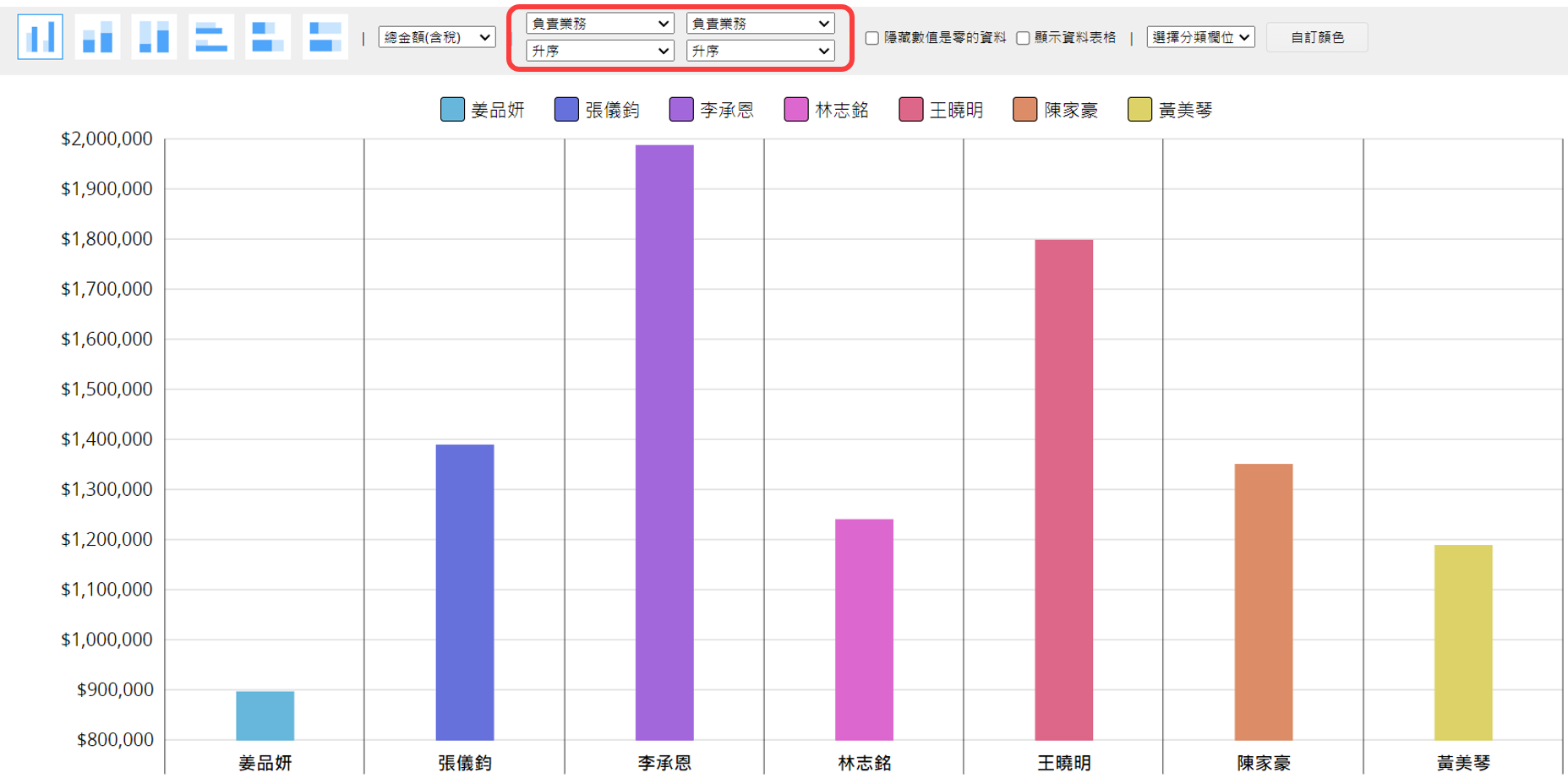
先選擇「次要分類」欄位的項目後,便可以自訂該項目的條狀圖顏色。
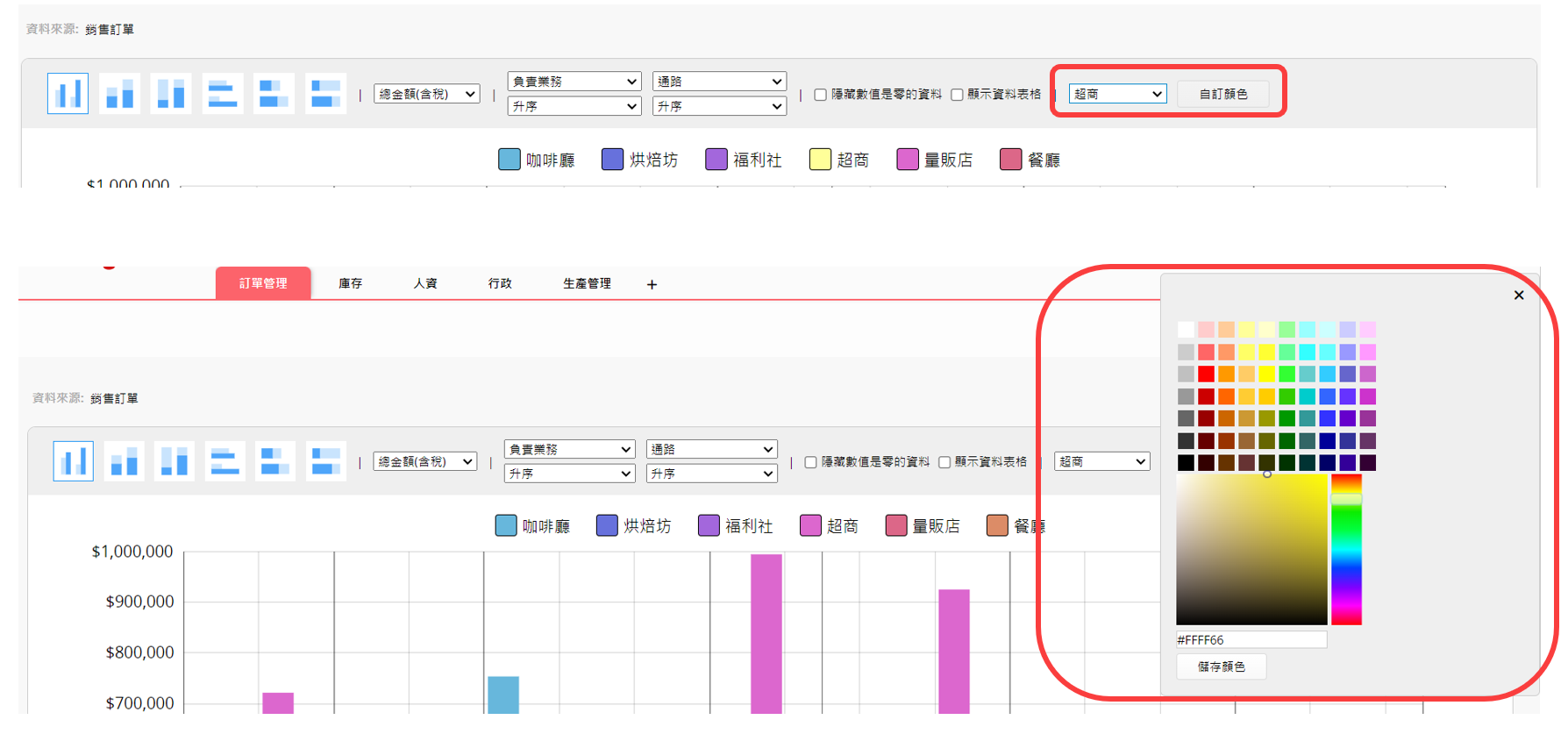

(1)隱藏數值是零的資料:勾選後可以將數值為零的資料隱藏。
(2)顯示資料表格:勾選後下方會呈現表單中各資料的實際數值或百分比的表格。
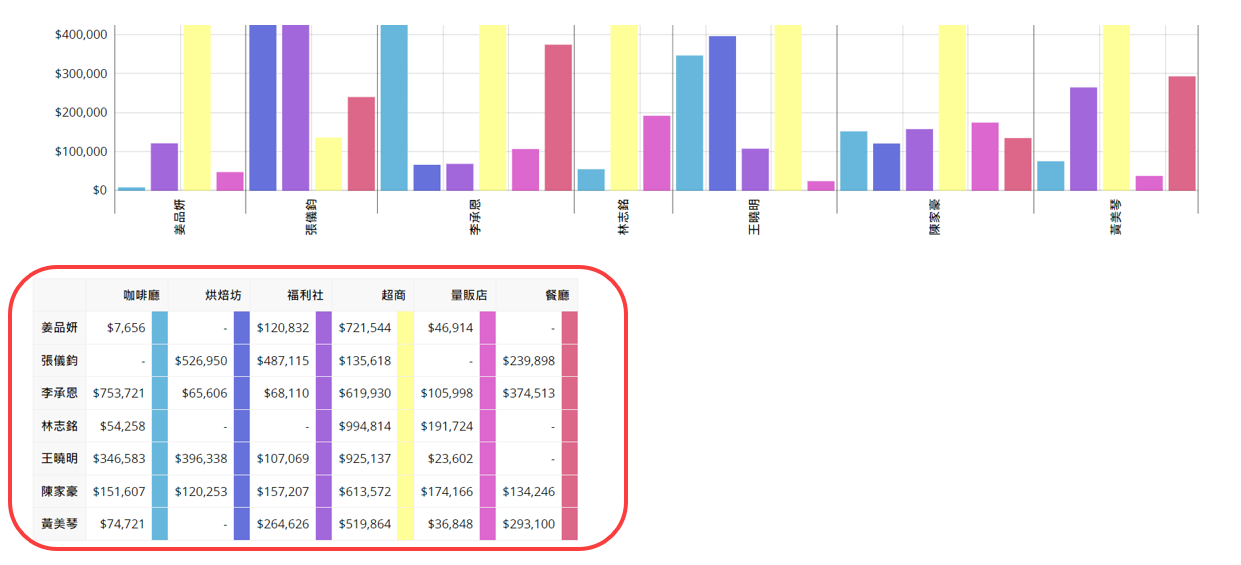
如果你時常需要使用此種報表,當彙整完成一個報表時,便可以儲存報表來方便之後查看,另外也有下載為 PDF 或友善列印的功能。
當你的表單有設定共通篩選或是固定篩選時便可以針對篩選資料產出報表。
透過內嵌報表工具,你可以將報表內嵌到你的網站或是傳送連結給其他人。
也可以調整報表的樣式設定,包含:字型、字體大小、邊框等。